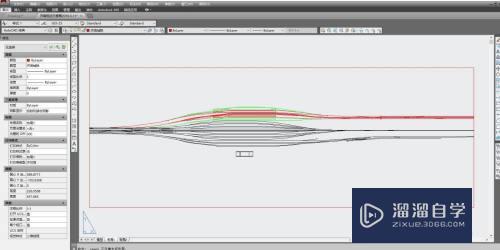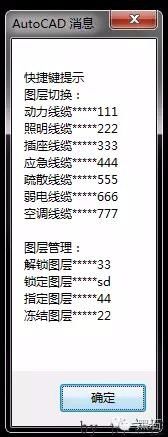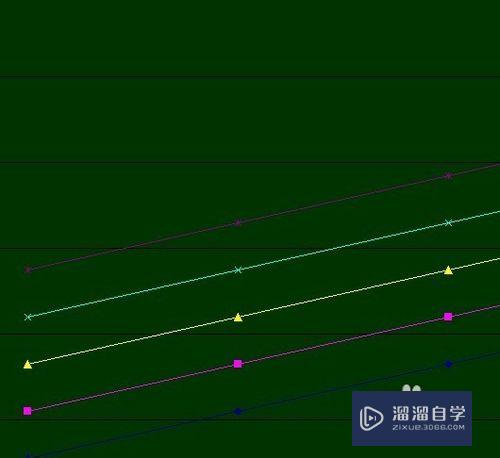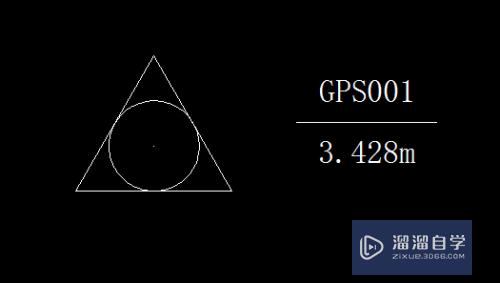C4D怎么制作空中之城地面模型(c4d地形怎么是中空的)优质
C4D是一款突破自身的三维设计和动画软件。相较于3Dmax更加全面。能制作动画并且拥有强大的渲染器。通过C4D的功能可以创作出很多华丽的场景。那么C4D怎么制作空中之城地面模型?小渲来分享简单的做法。

工具/软件
硬件型号:华为MateBook D 14
系统版本:Windows7
所需软件:C4D R19
方法/步骤
第1步
找到基础模型工具中的地形。点击建立

第2步
这样一个地形模型就建好了。调节上方的显示黄点。调整宽高

第3步
当向上拖动的时候。就会出现凸起地形的效果了
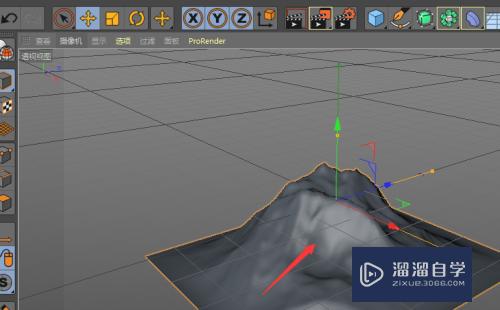
第4步
选择旋转工具。将模型旋转下角度。得到自己想要的位置

第5步
如图。得到倒立的基础模型

第6步
如果想要填补上面的空洞。可以直接创建一个立方体。调整覆盖到地形模型上即可。
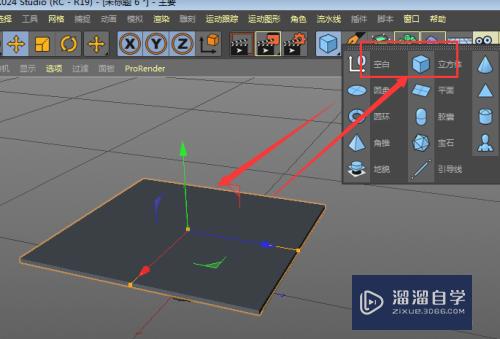
以上关于“C4D怎么制作空中之城地面模型(c4d地形怎么是中空的)”的内容小渲今天就介绍到这里。希望这篇文章能够帮助到小伙伴们解决问题。如果觉得教程不详细的话。可以在本站搜索相关的教程学习哦!
更多精选教程文章推荐
以上是由资深渲染大师 小渲 整理编辑的,如果觉得对你有帮助,可以收藏或分享给身边的人
本文标题:C4D怎么制作空中之城地面模型(c4d地形怎么是中空的)
本文地址:http://www.hszkedu.com/61528.html ,转载请注明来源:云渲染教程网
友情提示:本站内容均为网友发布,并不代表本站立场,如果本站的信息无意侵犯了您的版权,请联系我们及时处理,分享目的仅供大家学习与参考,不代表云渲染农场的立场!
本文地址:http://www.hszkedu.com/61528.html ,转载请注明来源:云渲染教程网
友情提示:本站内容均为网友发布,并不代表本站立场,如果本站的信息无意侵犯了您的版权,请联系我们及时处理,分享目的仅供大家学习与参考,不代表云渲染农场的立场!